Heim >Computer-Tutorials >Browser >So installieren Sie die Drucksteuerung von Google Chrome
So installieren Sie die Drucksteuerung von Google Chrome
- PHPznach vorne
- 2024-04-01 16:22:011372Durchsuche
Der PHP-Editor Baicao zeigt Ihnen, wie Sie die Google Chrome-Drucksteuerung installieren. Die Google Chrome-Drucksteuerung ist ein von Google für Benutzer bereitgestelltes Druck-Plug-in. Wenn Sie Dokumente drucken müssen, während Sie Google Chrome verwenden, können Sie durch die Installation dieses Plug-Ins die Druckfunktion bequemer und schneller nutzen. In diesem Artikel werden die spezifischen Schritte zur Installation der Google Chrome-Drucksteuerung im Detail vorgestellt, damit Sie sie problemlos beherrschen können.

Bild- und Text-Tutorial für Anfänger zur Installation der Drucksteuerung in Google Chrome
1 Klicken Sie auf das Symbol [drei Punkte] in der oberen rechten Ecke des Browsers (wie im Bild gezeigt).

2. Wählen Sie in der angezeigten Dropdown-Leiste [Weitere Tools] aus und klicken Sie darauf (wie im Bild gezeigt).

3. Wählen Sie dann [Erweiterung] aus und klicken Sie darauf (wie im Bild gezeigt).

4. Wenn das Netzwerk eingeschränkt ist, laden Sie das Plug-in woanders herunter und aktivieren Sie dann den [Entwicklermodus] oben rechts auf der [Erweiterungen]-Oberfläche (wie im Bild gezeigt).
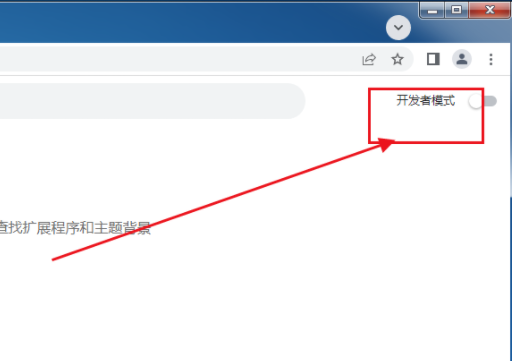
5. Ziehen Sie die Plug-in-Datei in den leeren Bereich in der Mitte der Erweiterung (wie im Bild gezeigt).

Das obige ist der detaillierte Inhalt vonSo installieren Sie die Drucksteuerung von Google Chrome. Für weitere Informationen folgen Sie bitte anderen verwandten Artikeln auf der PHP chinesischen Website!
In Verbindung stehende Artikel
Mehr sehen- So lösen Sie das Problem des Absturzes von Google Chrome auf einem Windows 10-Computer
- Erfahren Sie im Detail, was zu tun ist, wenn Google Chrome unter Win10 nicht verwendet werden kann
- Wie kann ich Google Chrome auf meinem Computer verwenden? Warum kann ich Google Chrome nicht verwenden?
- Wie rufe ich einen Dinosaurier in Google Chrome an?
- So verwenden Sie die mobile Version von Google Chrome richtig

